Jak skorzystać z nowej funkcji Continuity Camera w systemie macOS Mojave
Jedną z nowości w systemie macOS Mojave, jest możliwość automatycznego dodania zdjęcia/skanu w wybrane przez siebie miejsce, wykonanego przy pomocy iPhone'a/iPada.
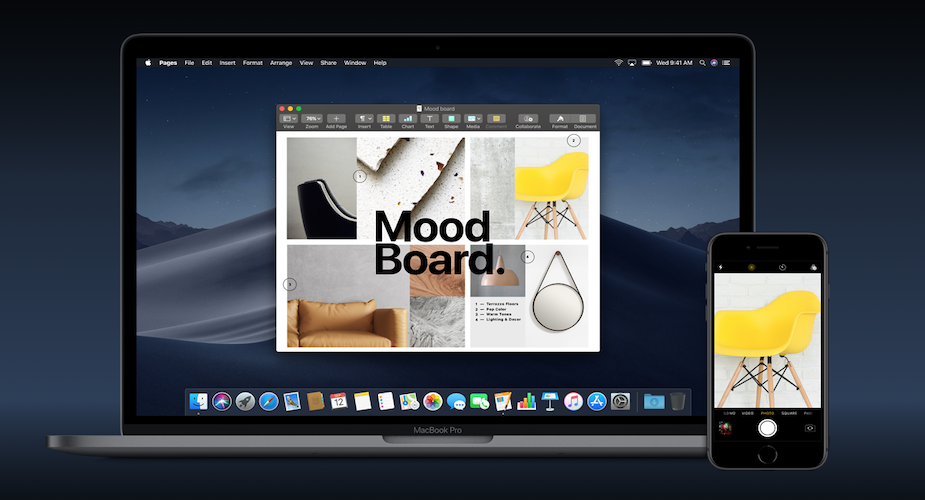
Twoje zdjęcia lub skany dokumentów zrobione iPhonem mogą teraz automatycznie pojawiać się na Macu. Wystarczy, że w menu Plik wybierzesz opcję wstawienia zdjęcia. Możesz sfotografować dowolną rzecz na swoim biurku i natychmiast zobaczyć ją w dokumencie Pages. Albo zeskanować rachunek, a jego wyprostowana wersja w formacie PDF błyskawicznie trafi do Findera. Continuity Camera współpracuje m.in. z aplikacjami Finder, Mail, Wiadomości, Notatki, Pages, Keynote i Numbers. To kolejny przykład doskonałej synergii iPhone’a i Maca.
W tym celu należy:
- w wybranym przez siebie miejscu - na przykład w wiadomości, dokumencie tekstowym czy w mailu - trzeba tapnąć na TouchPad dwoma palcami, a następnie wybrać jedną z opcji - Zrób zdjęcie, Zeskanuj dokument
- alternatywnie z paska menu można wybrać Plik, Wstaw z: iPhone
- następnie na wybranym urządzeniu z iOS, automatycznie uruchomi się aparat, dzięki któremu będzie można zrobić zdjęcie. Po jego wykonaniu należy zdecydować czy trzeba zdjęcie poprawić czy skorzystać ze zrobionego
- wybranie opcji Użyj zdjęcia będzie skutkowało wklejeniem fotografii w wybrane wcześniej miejsce
- w przypadku wybrania opcji Zeskanuj dokument, po uruchomieniu aparatu, należy zrobić zdjęcie, ustawić odpowiedni kształt skanu i nacisnąć Użyj skan



